今回は、Power Automate Desktop(PAD)における、変数の基本的な使い方について解説します。
- プログラミング未経験
- ITスキルに自信がなく、PC操作も慣れていない
このような方でも挫折しないよう、「変数ってなに?」「変数の型ってなに?」という基本的な部分から丁寧に解説していきますので、ぜひご参考にしてみてください。
なお、「PADってなに?」「PADの基本的な部分をざっくり復習しておきたい」という方は以下記事をご参照ください。
変数とは?
- 文字列や数値などを入れるための「箱」
- 変数には値を入れたり、値を変えたりすることができる
ざっくりいうとこんなかんじです。それぞれ解説します。
文字列や数値などを入れるための「箱」
変数は、文字列や数値などを入れるための「箱」です。
下記の図では、100という数値、Appleという文字列、リストを変数に設定しています。
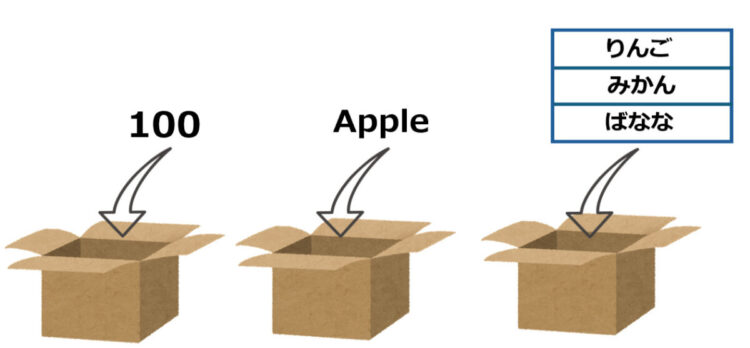
変数には値を入れたり、値を変えたりすることができる
変数には、値を入れたり、値を変えたりすることができます。
また、変数の値は、最後に代入された値となります。

変数って、方程式のx、yとは違うの?
PADをはじめとするRPAツールでの初心者のつまづきポイントのひとつとして、「変数」が挙げられます。実際、私の周りでもプログラミング未経験でPADを操作した際に、変数で分からなくなっている方がいる方がいました。
これまで中学や高校などで学んだ「変数」って、方程式に出てくるX、Yなどの文字をイメージされる方もいらっしゃるかと思います。それとはまったく別物と考えてください!!!
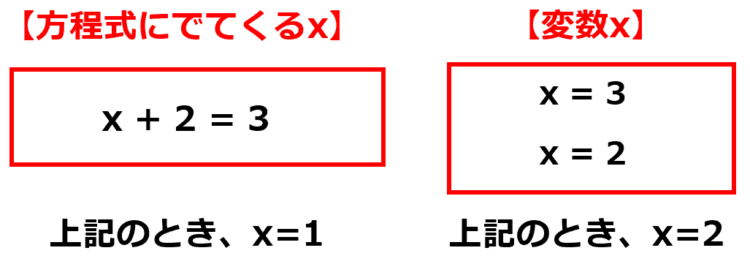
なんでわざわざ変数を使うの?
PADのフローには、直接値を設定することもできます。なのに、なぜわざわざ変数を使うのでしょうか?
例えば、以下のような [URLを指定してブラウザを開く] というフローがあるとします。
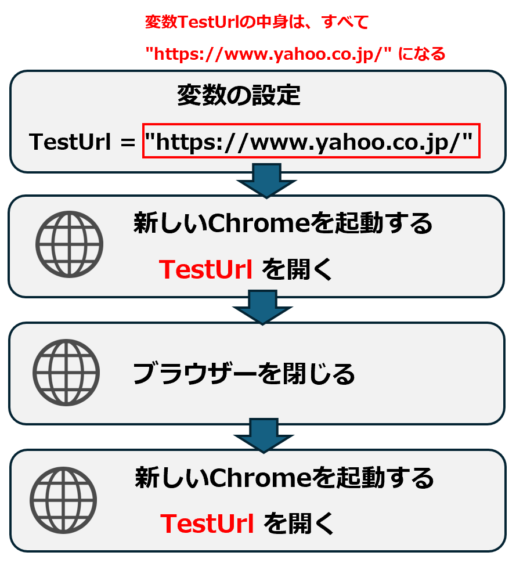
このフローでは2回ほどブラウザを起動していますが、最初にTestUrlという変数にURLを設定することで、以降は変数で指定してURLを設定できています。
もし、このフローで変数を使わなかった場合、「TestUrlを開く」という部分が「https://www.yahoo.co.jp/ を開く」となり、毎回URLを各アクションで設定する必要が生じます。
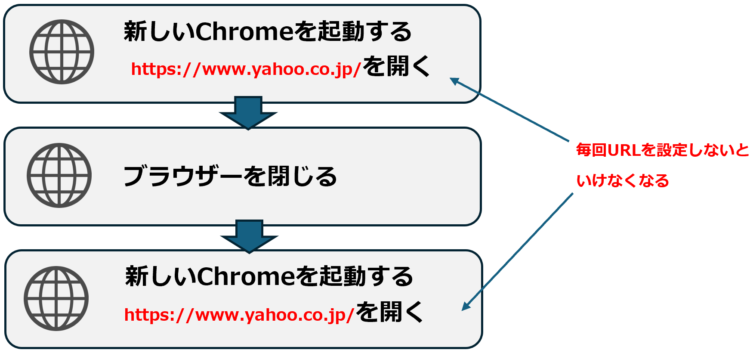
さらに、開きたいURLが変わった場合にも、TestUrlの値を変更するだけで、すべてのURLの値を書き換えないといけません。
つまり、なぜわざわざ変数を使うのかというと、以下のような理由となります。
- あとから修正しやすくするため
- プログラム(フロー)を見やすくするため
- 値を繰り返し使えるようにするため
変数の使い方
では、ここからはPADにおける実際の変数の使い方について解説していきます。
変数の設定
PADで変数を使う際に、まず最初に必ず変数の設定をする必要があります。(プログラミング用語では「変数宣言」というものにあたります)
先ほどのイラストでいう、箱に値を入れる操作です。
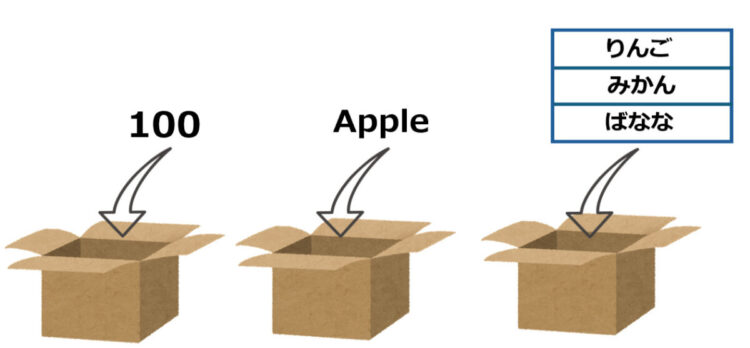
PADのアクションから、変数>データテーブル 内にある「変数の設定」を選択し、ドラッグアンドドロップで真ん中の白いエリアに置きます。
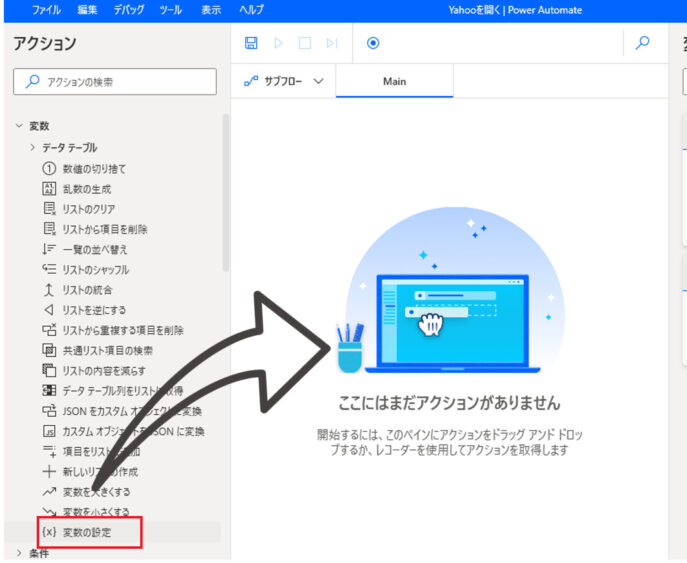
配置すると、以下のようなポップアップが出ますので、任意の文字を入力してください。
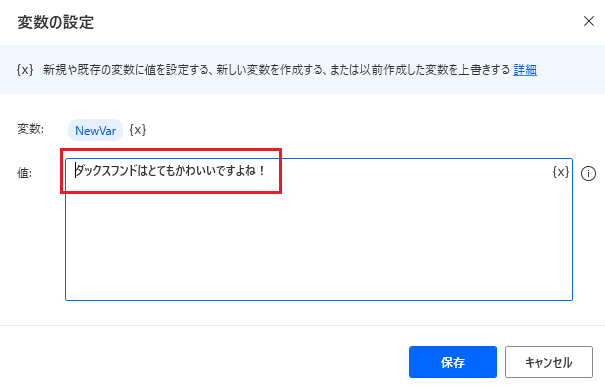
これで、変数 NewVar に値が代入されました。
作成した変数を使う
「変数の設定」アクションで設定した変数を使ってみましょう。
アクション一覧のなかから、 メッセージボックス>メッセージの表示 を選択し、ドラッグアンドドロップで先ほど追加したアクションの下に配置します。
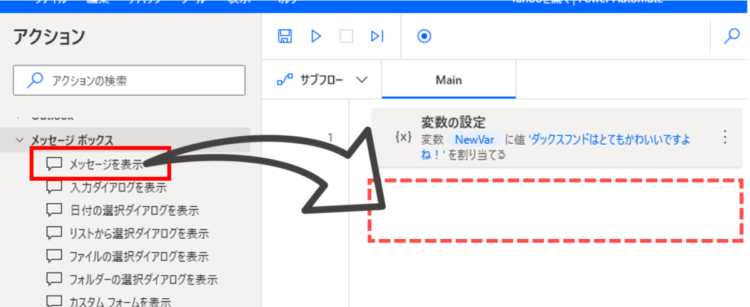
ポップアップが出ますので、「表示するメッセージ」にある {x} をクリックし、NewVar を選択します。
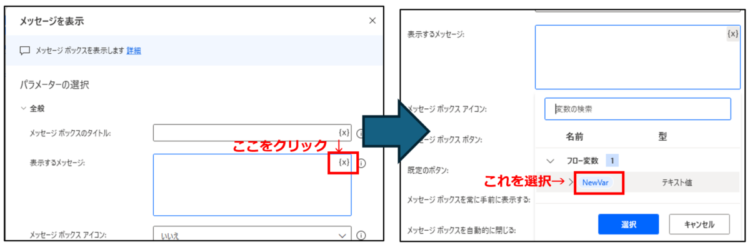
以下のように変数NewVarがセットされればOKです。
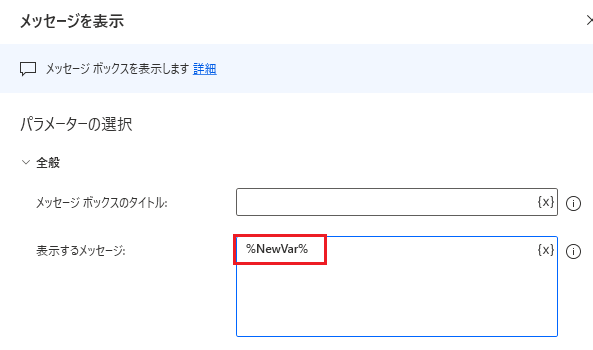
これを実行すると、メッセージボックスに変数に設定した値が表示されます。
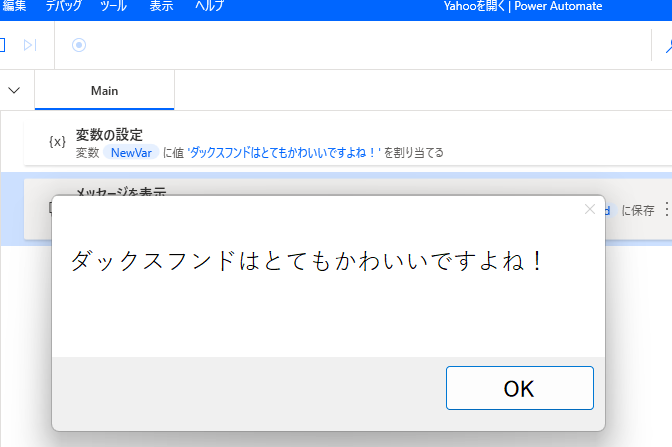
変数の型
変数には「型」というものが存在します。型というのは、文字列型、日付型、数値型など、値の種類のことです。
100を入れれば数値型となり、Appleという文字列を入れればテキスト型になるなど、PADでは値の種類によって自動で型が判別されます。
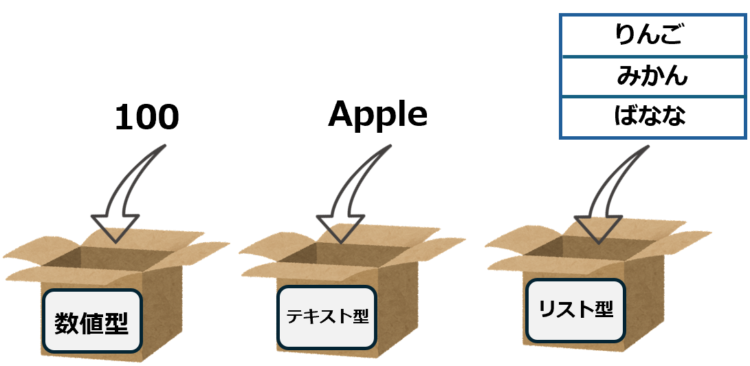
用途に合った型を選ぼう
PADでは、変数に入れた値によって自動で型が決まります。プログラミング言語によっては型を指定しなければいけないものもあるので、そのへんを自動でやってくれるのは便利ですよね。
ただし、気を付けなければならないことがあります。
ここで突然ですが問題です。
例えば、文字列が設定された変数に対して、値を1大きくするというアクションを使うとどうなるでしょうか?
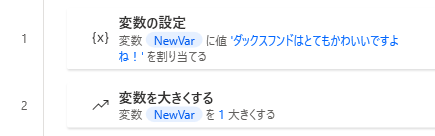
答えは、、、、、文字列に1を足し算することはできないので、エラーになります。
エラー内容:引数'Value'は数値である必要があります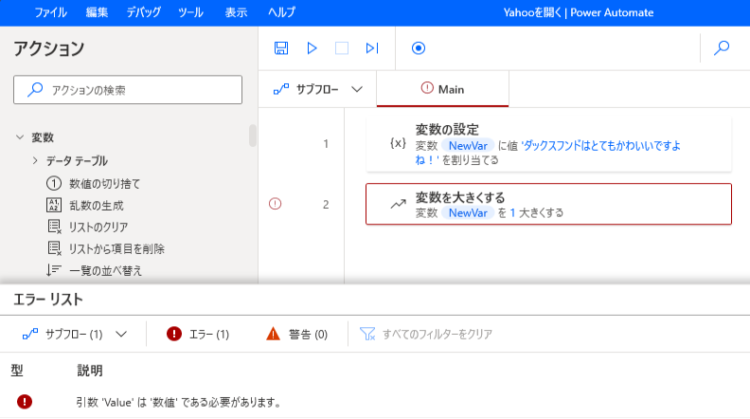
- PADでは、設定した値によって自動で型が決まる
- 型の扱いには注意が必要!(型が異なるものどうしを足し算したり、数値を文字列操作するなど)
アクション追加時に作成される変数
ここまでは、変数を自分で作成する方法について解説してきました。しかし、PADでは、アクションの追加時に自動で変数が作られる場合もあります。
具体的な例を見てみましょう。
「新しいChromeを起動する」というアクションを追加すると、以下のようなポップアップが表示されます。
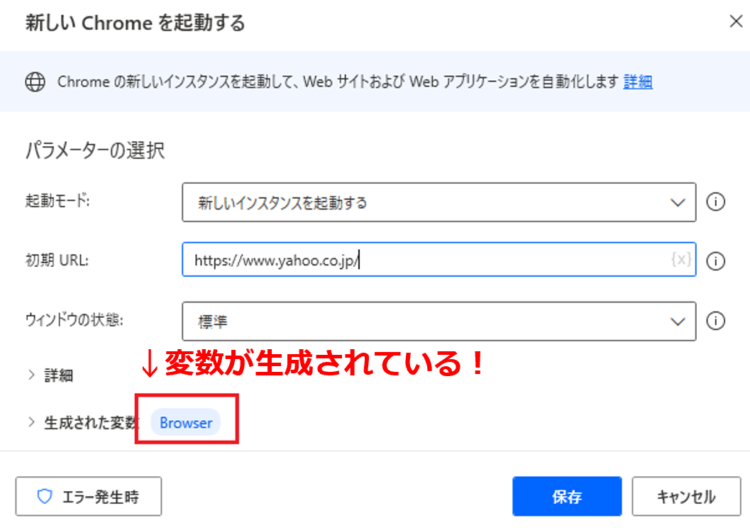
ここに、「生成された変数」というのがありますよね?????これが自動で作られる変数です。
続けて、「Webブラウザーを閉じる」アクションを追加してみます。
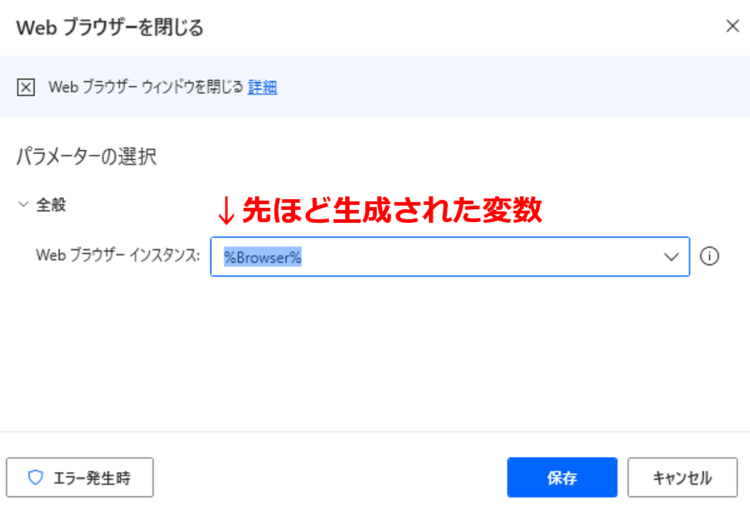
すると、 %Browser% という変数がデフォルトで入っています。
ブラウザを変数という箱に入れることで、ブラウザを閉じたり、そのブラウザ内にあるボタンをクリックしたりなどの操作ができるようになります。
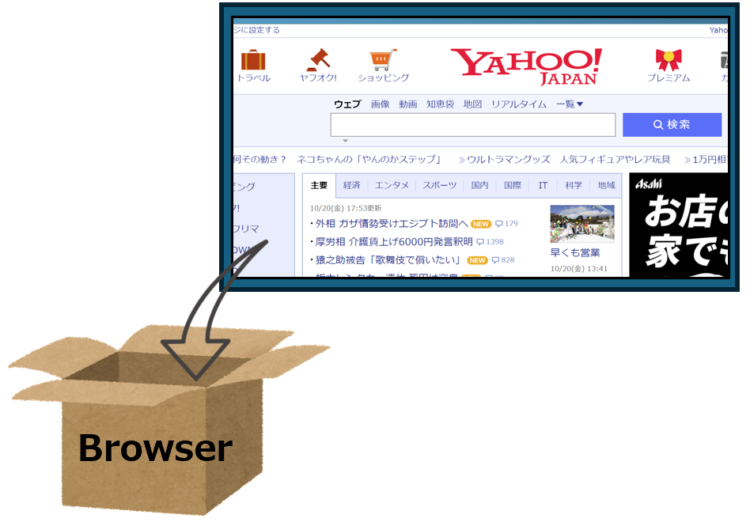
まとめ
今回は、Power Automate Desktop(PAD)における、変数の基本的な使い方について解説しました。
変数は、PADを扱うにあたり必ず使うことになる存在です。最初のうちはそこまで意識することもないかと思いますが、変数を使いこなせるようになると
- Outlookメールでテンプレを作っておき、あて先によって内容を変える
- Excelのリスト内のデータを一括で置換する
などなど、便利な処理を実現することができます。ぜひ、変数について理解して活用できるようになればと思います。
もし、ここが分からない、PADでこんなことってできる?など疑問や気になる点がありましたら遠慮なくコメントや問い合わせからご連絡いただければ幸いです。なお、当ブログは個人で運営していますのでお気軽に何でも聞いてください!
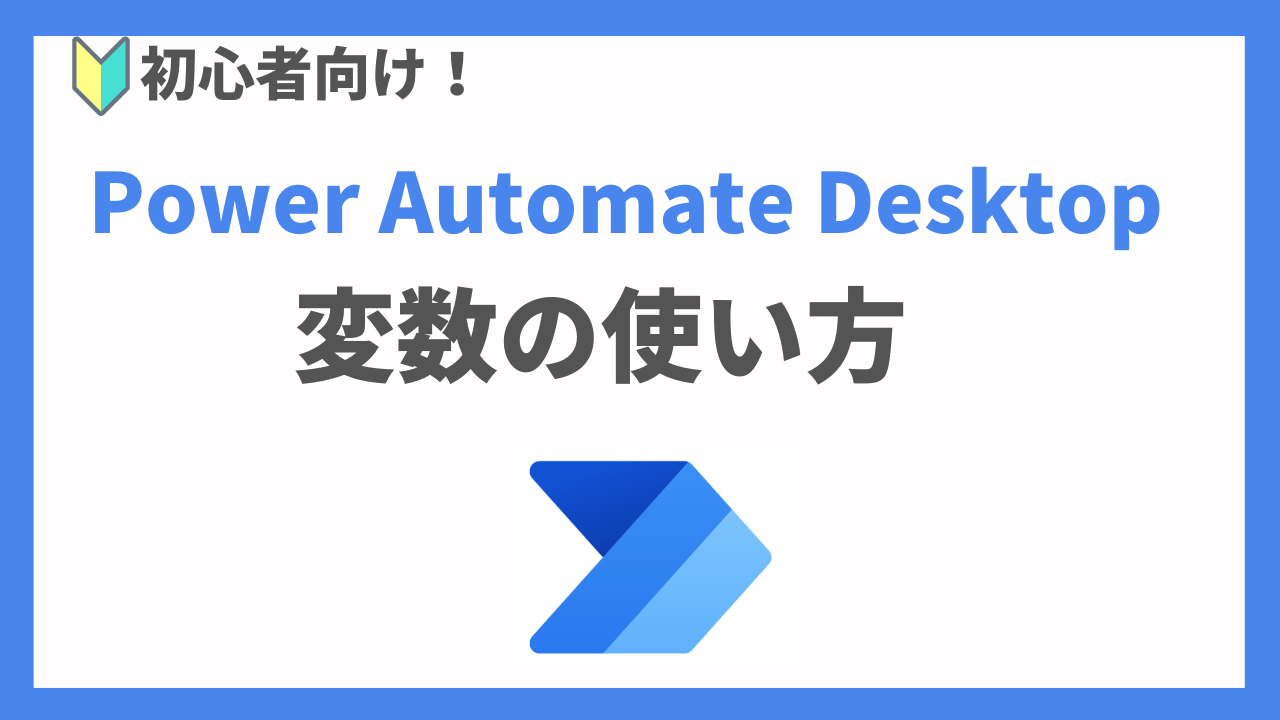

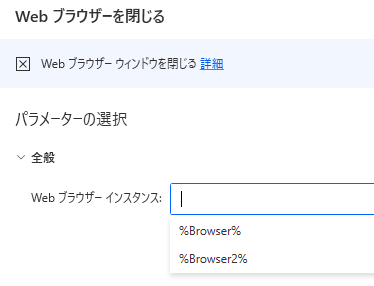



コメント